
Forestil dig, at du ved en fejltagelse eller ved et uheld har lukket navigationsfanen. Eller vi vil gå tilbage til en bestemt side, som vi besøgte for et par dage siden, men vi var ikke klar over at bogmærke den. Du skal ikke bekymre dig om det længere, fra i dag af kan vi navigere uden frygt for, at noget lignende sker med os.
Der er ret hurtige og enkle løsninger blandt de vigtigste browsere, der undgår situationer som beskrevet ovenfor. Vil du vide, hvad de er? Vi fortæller dig det.
Chrome
Siden altid, da vi ønskede at gendanne faner, der var lukket ved et uheld, måtte vi ty til browserhistorik. Selvom det er effektivt, kan det blive en ganske hård opgave, især hvis vi er en af dem, der tvangssøger på Internettet ved at åbne den ene side efter den anden.
Heldigvis er det muligt at tage genveje ved hjælp af nøglekommandoer, og Google Chrome giver os den mulighed. For at gøre dette, så snart vi lukker en af disse faner, skal vi trykke på tasterne "Ctrl + Skift + T" eller "Cmd + Skift + T", hvis vi er fra Mac. Din browser henter automatisk den lukkede fane og genåbner den.
Ikke kun det, Google Chrome vil også gendanne de sidste ti faner, som vi har lukket . Du skal bare trykke på den samme tastekombination flere gange.
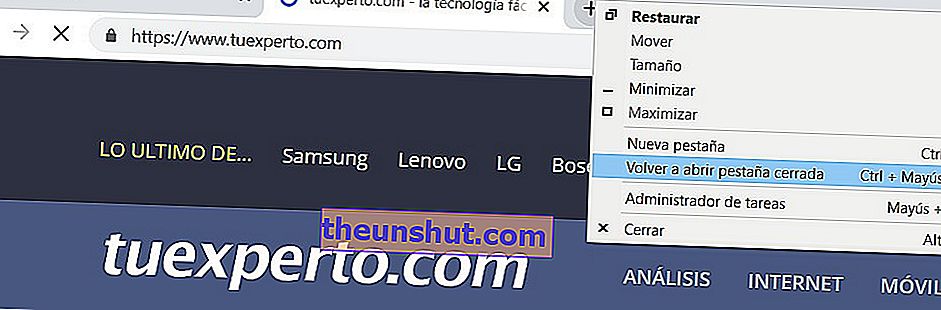
Vi opnår også den samme effekt, hvis vi højreklikker på "Åbn ny fane". Når du gør det, vises en pop op-menu, hvor vi kan vælge "Åbn igen lukket fane". Men vi anbefaler den første mulighed, hvis det kun for et spørgsmål om hastighed .
Der er også mulighed for at gennemgå vores historie og se resultaterne af de sider, der blev besøgt for dage, uger eller endda måneder siden. For at få adgang til denne historik skal vi få adgang til Chrome-menuen. Du ved, de tre lodrette prikker i øverste højre hjørne af vores navigationsvindue.
Dernæst vælger vi Historie> Historie , eller direkte trykker vi på kommandoen "Ctrl + H". Fra dette øjeblik, hvis vi går til indstillingen "For nylig lukket", åbnes alle de sidst lukkede faner i et nyt browservindue.
Vi kan også udføre mere udtømmende søgninger ved blot at indtaste en bestemt dato for at returnere resultaterne for en bestemt dag (og endda tid). Ved at klikke på et af de resulterende websteder åbnes det i samme fane.
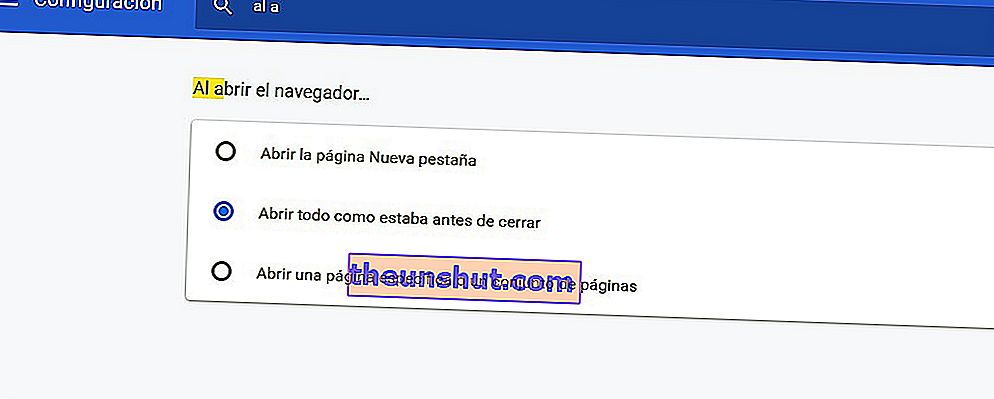
Før vi lukker Google Chrome-sektionen, vil vi gerne fremhæve en anden metode, som systemet kan huske alle de faner, vi havde åbnet, da browseren var helt lukket. For at gøre dette skal vi klikke igen på ikonet i øverste højre hjørne, men denne gang vælger vi indstillingen "Indstillinger". Gå til sidst til afsnittet "Når du åbner browseren" og vælg indstillingen "Åbn alt, som det var før lukning."
Næste gang du åbner Google Chrome, åbnes alle fanerne, der var åben sidste gang, automatisk .
Microsoft Edge
For at få de lukkede faner tilbage i Edge er proceduren nøjagtig den samme . Det vil sige, vi skal ty til den samme kombination som i Chrome, "Ctrl + Shift + T". Dette åbner også de tidligere lukkede faner i den rækkefølge, de blev lukket i.
Desuden, hvis vi klikker med højre museknap på indstillingen "Luk nuværende fane", har vi mulighed for at gendanne de sidste besøg, der er foretaget på andre hjemmesider. Vi bliver kun nødt til at vælge indstillingen "Åbn igen lukket fane" for at få vist hver af de tidligere tilgængelige faner i den rækkefølge, de blev lukket i .
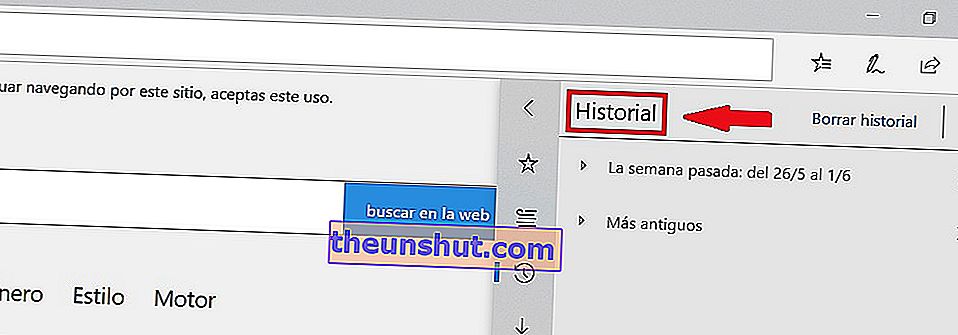
Med hensyn til Microsoft Edge-historik ( fra Internet Explorer) finder vi dem tilgængelige i afsnittet "Foretrukne" inden for ikonet med tre vandrette linjer i øverste højre hjørne. I den finder vi en komplet registrering med alle besøg foretaget i det tidsinterval, som vi vil kontrollere.
Mozilla Firefox
Som i de foregående eksempler er vi nødt til at trykke på "Ctrl + Shift + T" i Windows eller "Cmd + Shift + T " til Mac-computere for at gendanne de lukkede faner. Vi har også mulighed for at højreklikke på fanelinjen og vælge "Fortryd lukningen af den sidste fane" i rullemenuen.
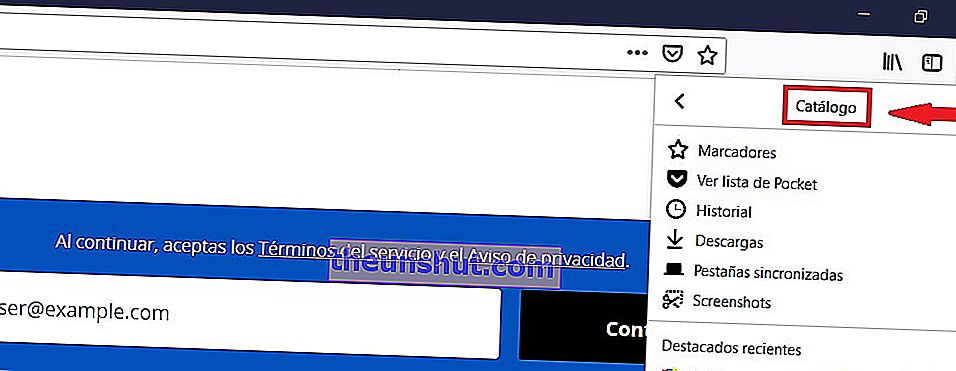
For at se historikken skal vi bare klikke på knappen "Katalog" (den i form af flere stablede bøger) i øverste højre hjørne af browseren. Blandt de indstillinger, der vises, vælger vi "Historie".
Derefter skal vi kun vælge, om vi vil åbne de sidste faner eller lukkede vinduer. Der er også mulighed for at indtaste forskellige søgeparametre såsom datoen, et websted eller det websted med det højeste antal besøg. I denne forstand er Mozillas søgehistorikmenu ret omfattende og værd at tage et godt kig på den.
Safari
Fra Safari kan vi, takket være "Fortryd" -funktionen, også åbne alle faner, som vi havde åbnet, før Safari lukkes, eller genåbne den sidste, vi havde åbnet, og vi har lukket uden at vide det. Startende med muligheden for nøglekommandoer, hvis vi er Safari-brugere, skal vi udføre "Skift + Kommando + T" på vores Mac.
Vi skal selvfølgelig huske på, at hvis vi allerede har åbnet en ny fane efter at have lukket den første, vil indstillingen "Fortryd" ikke tillade os at gendanne den .
Som med de andre ovennævnte browsere har Safari også en "Historie". Dette viser os alle de sider, vi har besøgt, og giver os mulighed for at gendanne enhver fane. For at få adgang til det skal vi bare klikke på "Historik", der findes på værktøjslinjen . Dernæst får vi adgang til en menu, hvor alle de besøgte websteder vises sorteret efter dato fra seneste til ældste.
I tilfælde af at vi har lukket flere faner på samme tid, kan vi gendanne dem stille ved at klikke på indstillingen "Genåbne alle vinduer fra den sidste session" , også fra "Historik".
